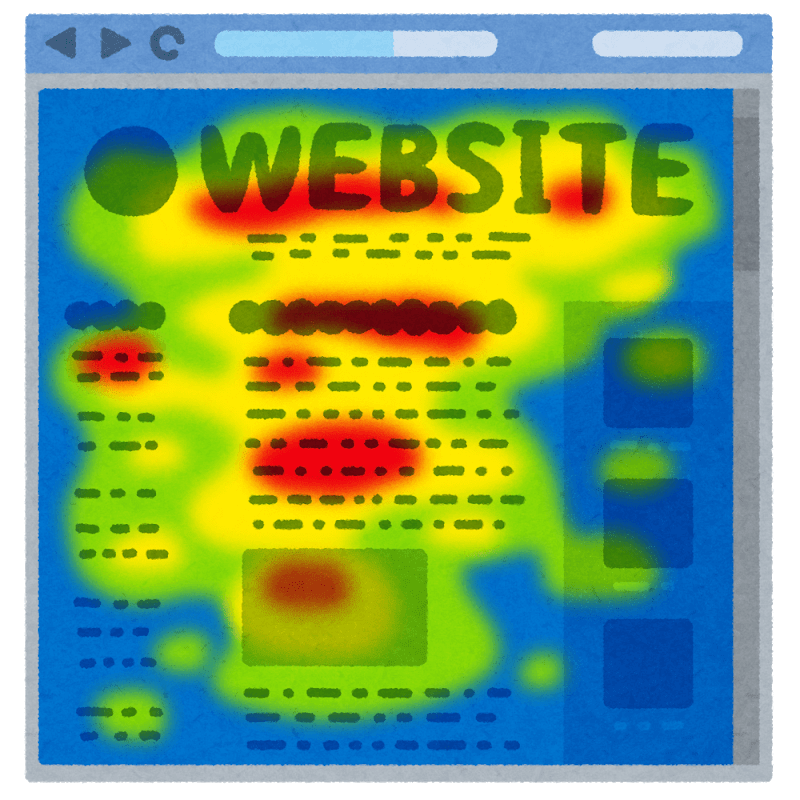目次
最終系
はじめに大事なことを言いますが、今回ももちろん無料で使えるので、ぜひご安心ください。(2021年1月時点)
今回はウェブ解析ツールであるBing Webmaster toolsの設定で、Microsoft Clarity(マイクロソフトクラリティ)という機能について紹介したいと思います。
早速ですが、お忙しい皆様へまずはどういうことができるのか、ざっくり動画をご覧いただきて、そのあと簡単に解説していきたいと思います。
背景
2021年1月30日にBing Webmaster toolsからメールが届きまして、英語だったため、正確に内容は把握できませんでしたが、セッションのレコーディングやヒートマップが使えるようなイメージだったので、さっそく設定してみました。
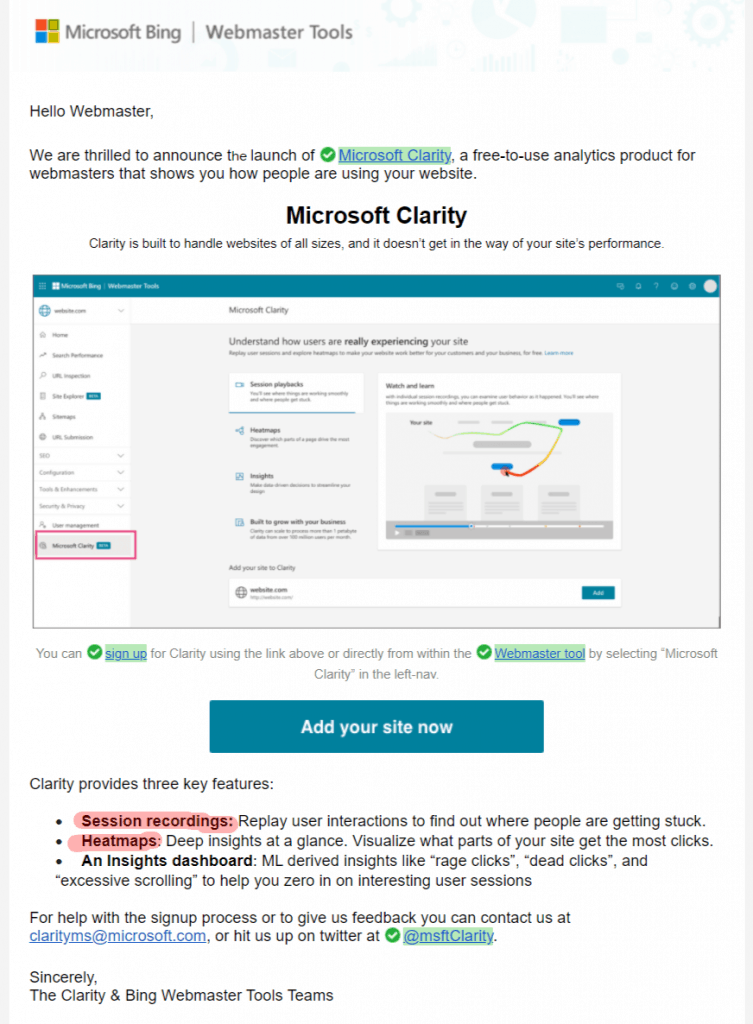
マイクロソフトクラリティとは?
Microsoftクラリティの説明が以下のサイトに書いてあります。

こちらは英語になっていますので、DeepLで日本語に翻訳すると、以下のようになります。

設定方法
設定については、指定のタグを分析したいページのHead部分に入れるだけ、GTM(Google タグマネージャー)などで、簡単に設定できます。

おすすめポイント
個人の意見ですが、無料のウェブ解析ツールでは、Googleアナリティクスが様々な分析ができて、BIツールとも連携でき、非常に優秀なツールだと思いますが、ページ単位での詳細分析については、今回ご紹介したMicrosoftクラリティの方がより効果的かと思います。
ヒートマップの無料のツールはいくつかありますが、レコーディング機能は、私が無知な部分もあると思いますが、見たことがなかったので、こちらは特におすすめとなります。
さいごに
いかがだったでしょうか。今回は、ウェブ解析ツールのMicrosoftクラリティを紹介いたしました。
解析ツールは世の中にいくつかありますが、それぞれの特徴を理解して、そして、一番大事なことは、そこから次に何をどう改善していくのかということになります。
弊社では、このような解析ツールを使用して、今後どう改善していくべきかのサポートを行っておりますので、ぜひ一度お問い合わせいただければと思います。